Vous souhaitez configurer le suivi des e-mails WordPress sur votre site ?
Le suivi des e-mails WordPress vous aidera à savoir si vos utilisateurs/utilisatrices reçoivent, ouvrent et cliquent sur vos e-mails.
Dans cet article, nous allons vous afficher comment vous pouvez facilement configurer le suivi des e-mails WordPress pour obtenir de nouvelles perspectives.
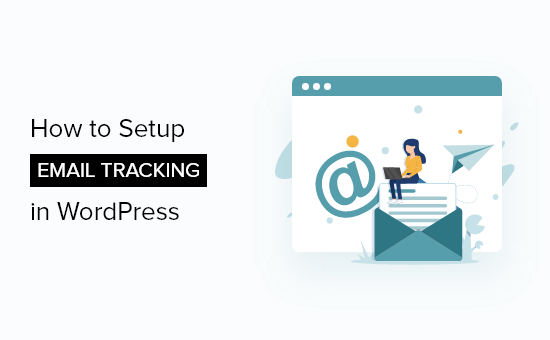
Note : Cet article concerne spécifiquement les e-mails envoyés depuis votre site WordPress, tels que les reçus de commande, les e-mails de réinitialisation de mot de passe, les suivis de formulaires de contact, et plus encore. Il ne s’agit pas des e-mails marketing que vous envoyez avec votre service de marketing e-mail, car ceux-ci intègrent déjà un suivi des ouvertures et des clics.
Pourquoi configurer le suivi des e-mails dans WordPress ?
En suivant les e-mails de votre site WordPress, vous verrez qui ouvre et clique sur vos e-mails. De plus, vous pouvez obtenir des rapports détaillés sur la délivrabilité des e-mails.
Cela vous aide à vous assurer que tous les e-mails de votre site parviennent à vos utilisateurs/utilisatrices. Vous pouvez même renvoyer les e-mails qui n’ont pas été délivrés afin d’améliorer l’expérience globale des utilisateurs/utilisatrices.
Il y a toutes sortes de raisons de suivre vos e-mails WordPress :
- Voyez quels sont les liens cliqués dans vos e-mails.
- Confirmez l’envoi des e-mails importants concernant le site d’adhésion et les cours en ligne.
- Vérifier si les e-mails envoyés par une certaine extension sont délivrés.
- Veillez à ce que les e-mails de commande et de confirmation des magasins en ligne parviennent à vos utilisateurs/utilisatrices.
Que vous gériez un blog WordPress ou un site de petite entreprise, WordPress enverra toutes sortes de notifications automatiques par e-mail à vos utilisateurs/utilisatrices.
Il peut s’agir d’informations relatives à l’Inscription d’un nouvel utilisateur, d’e-mails de réinitialisation de mot de passe, de commentaires, de mises à jour de WordPress, et bien d’autres choses encore.
Vous devez vous assurer que tous les E-mails envoyés à partir de votre site vont dans la boîte de réception des e-mails de vos compte et non dans le dossier indésirable.
La meilleure façon de le faire est d’utiliser un fournisseur de services SMTP pour améliorer la délivrabilité des e-mails. Pour plus de détails, consultez notre guide sur comment corriger le problème de WordPress qui n’envoie pas d’e-mail.
Ceci étant dit, voyons comment configurer le suivi des e-mails WordPress, étape par étape.
Configurer le suivi des e-mails sur WordPress
Pour ce tutoriel, nous utiliserons l’extension WP Mail SMTP. C’est la meilleure extension WordPress SMTP du marché, utilisée par plus de 3 millions de sites.
Il vous permet d’envoyer facilement tous vos e-mails WordPress en utilisant un serveur SMTP et améliore la délivrabilité des e-mails pour votre site WordPress.
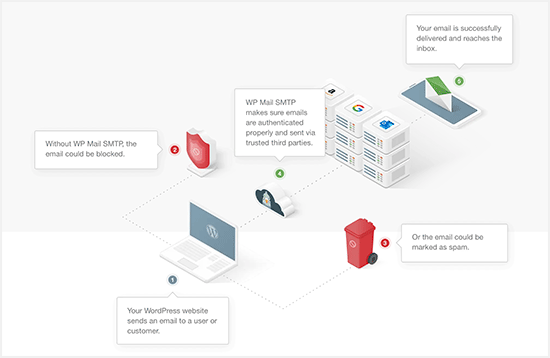
Étape 1 : Installer et configurer WP Mail SMTP
La première chose à faire est d’installer et d’activer l’extension WP Mail SMTP. Pour plus de détails, consultez notre guide du débutant sur l’installation d’une extension WordPress.
Une fois activé, vous devez aller sur WP Mail SMTP » Réglages pour configurer les paramètres de votre extension.
Vous devez ensuite saisir votre clé de licence et cliquer sur le bouton « Vérifier la clé ».
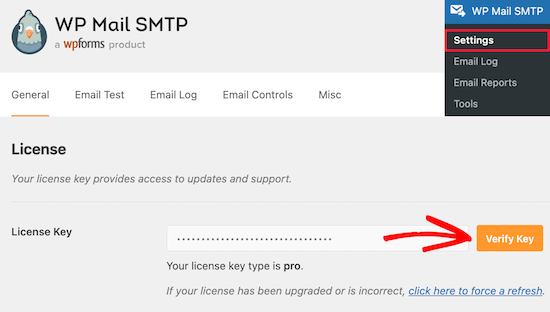
Vous trouverez ces informations dans votre compte sur le site WP Mail SMTP.
Une fois que vous avez fait cela, vous devez défiler vers le bas de la page jusqu’à la section » Service d’envoi « . Ici, vous choisirez la façon dont vous souhaitez envoyer vos e-mails WordPress.
L’extension WP Mail SMTP fonctionne avec n’importe quel service SMTP.
Il existe des options de configuration faciles pour les fournisseurs les plus populaires, notamment SendLayer (recommandé), SMTP.com, Brevo, Gmail, Outlook, SendGrid, Amazon SES, et bien d’autres encore.
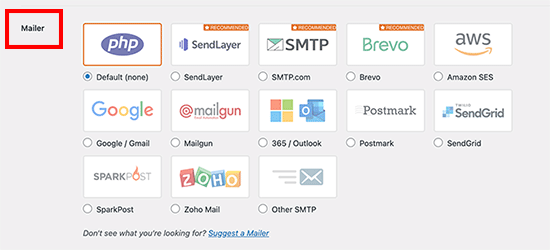
Il vous suffit de cliquer sur le service d’envoi que vous souhaitez utiliser pour obtenir des instructions détaillées sur la manière de le configurer correctement.
L’option par défaut consiste à utiliser le service d’envoi PHP. Cependant, nous ne recommandons pas cette méthode car elle n’est pas fiable.
La plupart des serveurs d’hébergement WordPress ne sont pas configurés pour envoyer des e-mails. Il est donc possible que vos e-mails WordPress n’atteignent jamais vos utilisateurs/utilisatrices ou qu’ils atterrissent dans leur dossier indésirable.
Pour plus de détails sur la façon de configurer votre serveur SMTP, consultez notre guide sur la façon d’utiliser un serveur SMTP gratuit pour envoyer des e-mails WordPress.
Étape 2 : Activer le suivi des e-mails WordPress
Maintenant que vous avez configuré le plugin, il est temps d’activer les fonctionnalités de Journaux d’e-mails et de suivi des e-mails.
Une fois activée, l’extension ajoutera automatiquement un pixel de suivi à chaque e-mail que vous envoyez depuis WordPress.
Pour ce faire, allez dans WP Mail SMTP » Réglages et cliquez sur l’option de menu ‘Journaux d’e-mails’.
Confirmez ensuite que la case « Activer le journal » est cochée pour les enregistrements d’e-mails.
Si ce n’est pas le cas, cochez la case maintenant. Cela permettra d’enregistrer les détails de base de vos e-mails et de les stocker dans votre base de données WordPress.
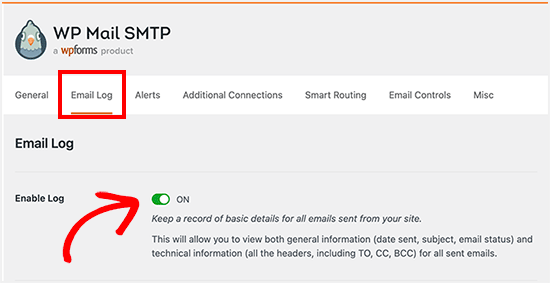
Cette option doit également être activée si vous souhaitez renvoyer des e-mails dans WordPress.
Ensuite, vous verrez quelques cases à cocher qui vous permettront d’activer des options supplémentaires de suivi des e-mails. Nous vous recommandons de cocher toutes les cases afin de disposer d’un plus grand nombre de données de suivi des e-mails.
Tout d’abord, vous pouvez choisir d’enregistrer une copie du corps de l’e-mail. Cela vous permet de rechercher le contenu des e-mails et de renvoyer l’intégralité de l’e-mail s’il n’est pas envoyé.
Il suffit de cocher la case « Journaux d’expéditeurs e-mails » pour l’activer.

Ensuite, vous pouvez enregistrer une copie des fichiers joints envoyés depuis votre site. Cela peut s’avérer utile si un e-mail n’est pas envoyé et que vous devez renvoyer le fichier joint.
Pour ce faire, vous devez cocher la case « Enregistrer les fichiers joints ».
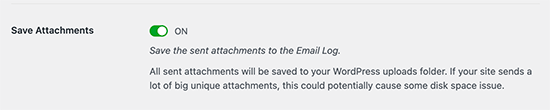
Ensuite, vous pouvez savoir quand un e-mail est ouvert et quels liens sont cliqués.
Il suffit de cocher les cases « Open E-mail Tracking » et « Click Link Tracking ».
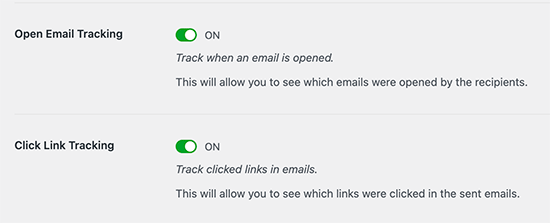
Vous pouvez ensuite régler la durée pendant laquelle vous allez enregistrer vos Journaux d’expéditeurs d’e-mails. Si vous êtes préoccupé par l’espace disque, vous pouvez modifier le Réglage ici.
Il vous suffit de sélectionner la période de conservation dans le menu déroulant « Période de conservation du journal ».
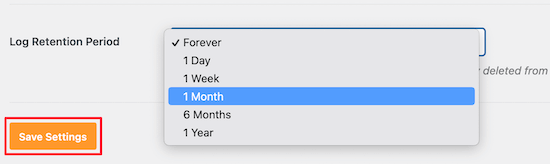
Confirmez-vous que vous avez bien cliqué sur le bouton « Enregistrer les réglages » avant de quitter la page.
Étape par étape : Vérifier les données d’analyse de l’E-mail de l’expéditeur dans WordPress
Une fois que vous avez défini l’extension et envoyé des e-mails WordPress, vous pouvez voir les données de suivi et d’analyse de vos e-mails.
Pour ce faire, allez dans WP Mail SMTP » Journaux d’e-mails dans votre panneau d’administration WordPress.
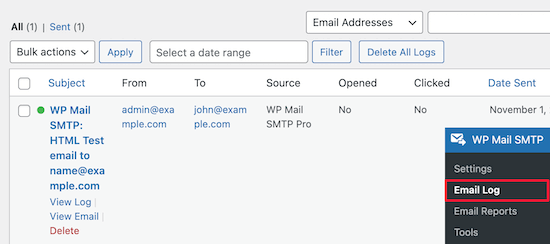
Cet écran affiche les données de base de l’e-mail, telles que les ouvertures et les clics, ce qui vous donne un aperçu rapide de l’engagement de votre public.
Ensuite, vous pouvez ouvrir les Journaux d’e-mails individuels pour obtenir des informations détaillées sur les e-mails.
Il suffit de survoler un e-mail et de cliquer sur le lien « Voir le journal » pour que les liens de l’e-mail s’ouvrent sur un nouvel écran.
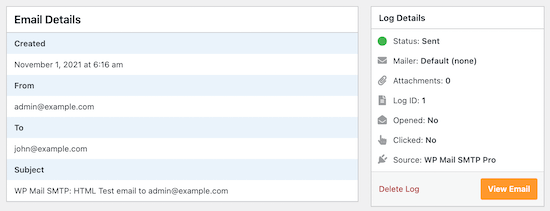
Il affiche la date d’envoi de l’e-mail, l’objet de l’e-mail, si l’e-mail a été ouvert, et plus encore.
Renvoyer les e-mails des utilisateurs/utilisatrices nouvelles dans WordPress
Une autre grande fonctionnalité de WP Mail SMTP est la possibilité de renvoyer des e-mails.
Pour ce faire, retournez dans WP Mail SMTP » Journaux d’e-mails pour faire apparaître vos journaux d’e-mails.
Cette page affiche tous les e-mails que vous avez envoyés et indique s’ils ont été délivrés ou non. Le point rouge signifie qu’il n’a pas été envoyé, et le point vert signifie qu’il a été délivré.
Pour renvoyer un e-mail, il suffit de cliquer sur le lien « Voir le journal » de l’e-mail qui n’a pas été connecté.
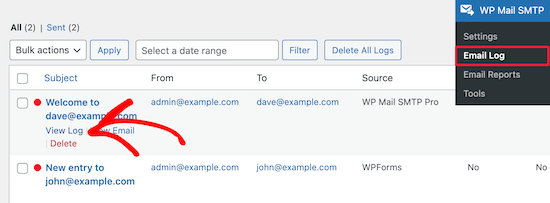
L’écran du journal des e-mails s’affiche alors pour l’e-mail en question.
Cliquez ensuite sur le bouton « Renvoyer » dans l’onglet « Actions ».
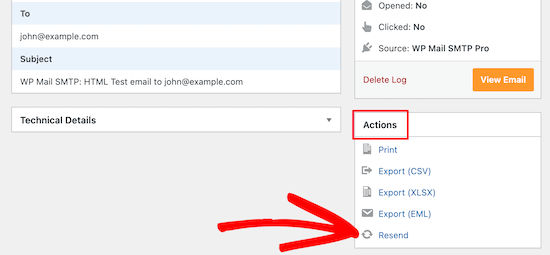
Une fenêtre surgissante s’affiche pour confirmer l’adresse e-mail.
Il suffit de cliquer sur le bouton « Oui » pour renvoyer l’e-mail.
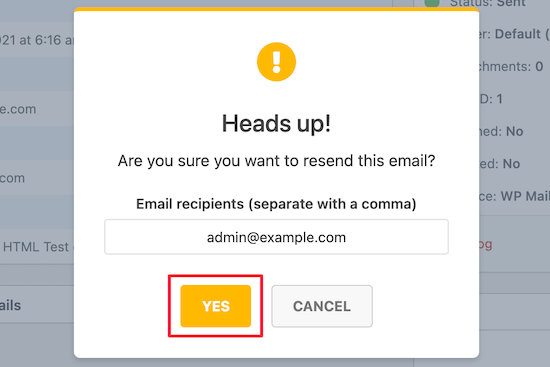
Si plusieurs e-mails ont échoué, vous pouvez utiliser la fonctionnalité de renvoi en masse à partir de l’écran du journal des e-mails.
Il suffit de cocher la case à côté des e-mails qui n’ont pas été envoyés, de sélectionner « Renvoyer » dans la liste déroulante et de cliquer sur le bouton « Appliquer ».
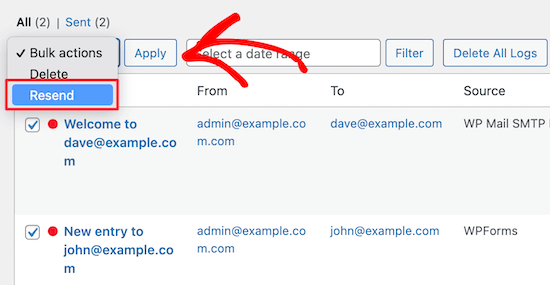
Une fenêtre surgissante similaire à la précédente s’affiche.
Il suffit de cliquer sur le bouton « Oui » pour renvoyer l’e-mail à plusieurs utilisateurs/utilisatrices.
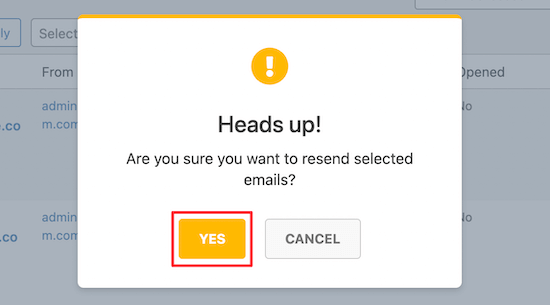
Vue des statistiques d’engagement des e-mails de WordPress
Vous pouvez également voir l’ensemble de vos données de suivi des e-mails et de reporting en allant sur WP Mail SMTP » Rapports d’e-mail.
Vous accédez alors à un écran contenant des statistiques détaillées sur les taux d’ouverture et la délivrabilité de vos e-mails.
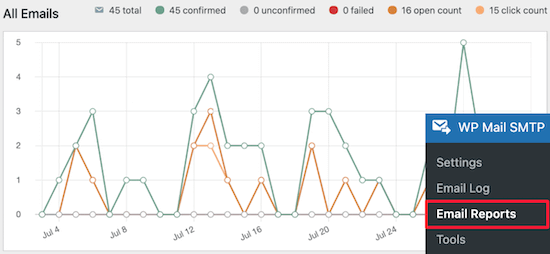
Sous le graphique principal, vous trouverez une ventilation des performances de vos e-mails individuels.
Vous verrez les taux d’ouverture, les taux de clics, la délivrabilité et bien plus encore.
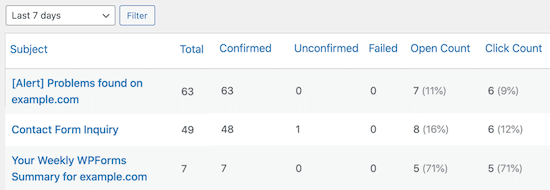
Nous espérons que cet article vous a aidé à apprendre comment configurer le suivi des e-mails WordPress. Vous pouvez également consulter nos autres guides WordPress pour vous aider à améliorer votre site et la délivrabilité de vos e-mails.
Les meilleurs guides WordPress pour les e-mails
- Comment créer un E-mail de l’expéditeur de la BONNE FAÇON
- Guide du débutant pour l’automatisation du marketing e-mail WordPress
- Comment utiliser le formulaire de contact pour développer votre liste d’e-mail dans WordPress
- Comment définir correctement les réglages de votre e-mail WordPress ?
- Comment faire un E-mail expéditeur « de la BONNE façon » ?
- Comment configurer les Journaux d’e-mails de WordPress (et les Journaux d’e-mails de WooCommerce).
If you liked this article, then please subscribe to our YouTube Channel for WordPress video tutorials. You can also find us on Twitter and Facebook.





Syed Balkhi says
Hey WPBeginner readers,
Did you know you can win exciting prizes by commenting on WPBeginner?
Every month, our top blog commenters will win HUGE rewards, including premium WordPress plugin licenses and cash prizes.
You can get more details about the contest from here.
Start sharing your thoughts below to stand a chance to win!